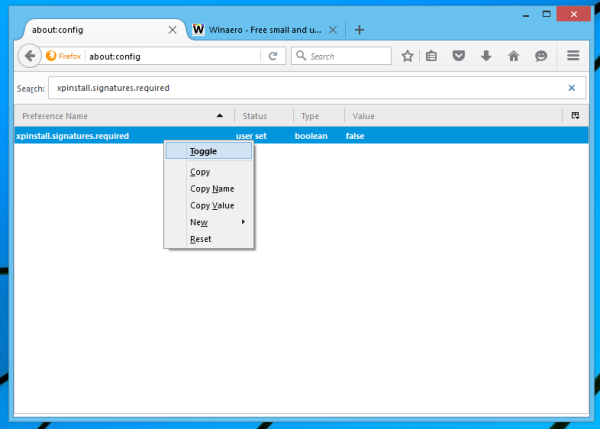Ponieważ zainstalowałem Firefoksa 43 na wszystkich moich komputerach, wyłączyłem niektóre dodatki na moim laptopie. Wynika to z nowego wymogu, aby wszystkie dodatki były podpisywane przez Mozillę. Jeśli któryś z twoich ulubionych dodatków przestał działać z powodu tego wymuszania podpisów dodanego do Firefoksa 43, oto, co możesz zrobić.
Reklama
W przeglądarce Firefox 43 można wyłączyć wymuszanie podpisów dodatków. Następnie wszystkie Twoje dodatki będą nadal działać jak wcześniej. Oto, jak możesz to wyłączyć.
- Otwórz nową kartę i wprowadź następujący tekst w pasku adresu:
about: config
Potwierdź, że będziesz ostrożny, jeśli pojawi się komunikat ostrzegawczy.
- Wprowadź następujący tekst w polu filtru:
xpinstall.signatures.required
- Aby wyłączyć tę funkcję, ustaw tę opcję na false.
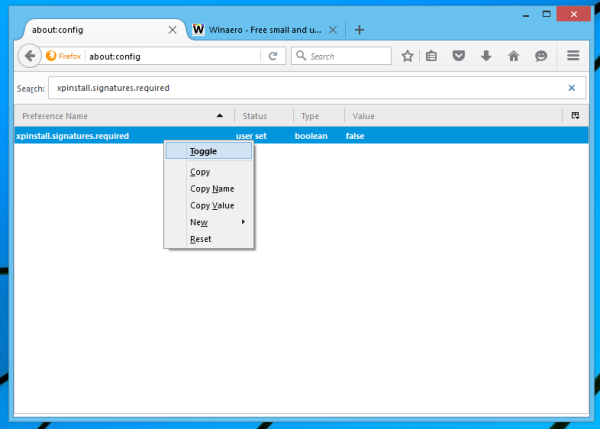
Potem wszystkie twoje wyłączone niez podpisane rozszerzenia zaczną działać w przeglądarce Firefox 43 .
Jednak to rozwiązanie nie jest trwałe. W przeglądarce Firefox 44 lub nowszej wersji Mozilla może usunąć opcję „xpinstall.signatures.required”.
jak hodować wieśniaków w minecrafcie?
Możesz więc zostać zmuszony do rozważenia jednej z następujących alternatyw:
- Znajdź zamiennik dla niepodpisanych rozszerzeń.
- Przełącz się z kanału wydania Firefoksa na kanał Nightly. Jednak radzę ci tego nie robić. Nightly często wiąże się z błędami i poważnymi problemami, które wymagają dodatkowego badania i poprawek ze strony użytkownika. Kompilacje nocne nie są stabilne i wolne od błędów do codziennego użytku.
- Spróbuj skontaktować się z autorem swojego rozszerzenia i poproś go o przesłanie rozszerzenia do witryny internetowej rozszerzeń Mozilli, aby je podpisali.
Możesz także rozważyć użycie rozwidlenia Firefoksa lub w ogóle innej przeglądarki. Seamonkey, Pale Moon i Cyberfox to kilka przykładów przeglądarek opartych na Firefoksie, które rozwidlają swoją bazę kodu open source i zawierają własne modyfikacje. Jednak Seamonkey nie obsługuje wielu rozszerzeń. Pale Moon jest w porządku, jeśli używasz tylko systemu Windows, ponieważ nie jest obsługiwany tak dobrze w systemie Linux.